In de creatieve workflow speelt het een essentiële rol om eigen ideeën en visies in digitale ontwerpen te integreren. De Greebler-plugin is hierbij een effectief hulpmiddel waarmee je niet alleen bestaande vormen kunt gebruiken, maar ook je eigen, individuele ontwerpen kunt creëren. In deze handleiding ontdek je stap voor stap hoe je de Greebler-plugin gebruikt om je eigen vormen te genereren en deze in digitale projecten te integreren.
Belangrijkste bevindingen
- De Greebler-plugin biedt talloze aanpassingsmogelijkheden bij het creëren van vormen.
- Je kunt het maximale aantal Gribbles per polygoon instellen en met verschillende instellingen experimenteren.
- Je eigen vormen kunnen eenvoudig in de Greebler-bibliotheek worden geïmporteerd en gebruikt.
Stapsgewijze handleiding
Om het volledige potentieel van de Greebler-plugin te benutten, volg je deze stappen:
1. Greebler openen en basisvormen bewerken
Nadat je de Greebler-plugin hebt gestart, kom je op de interface die verschillende submenu's biedt. Ga eerst naar het tabblad “Instellingen”, want hier vind je de belangrijkste instellingen. Een centrale regelaar is “Max Gribbles per polygoon”. Stel deze waarde in op 15 om het maximale aantal Gribbles per polygoon te zien. Dit laat je zien hoe veelzijdig en gedetailleerd je creaties kunnen worden.
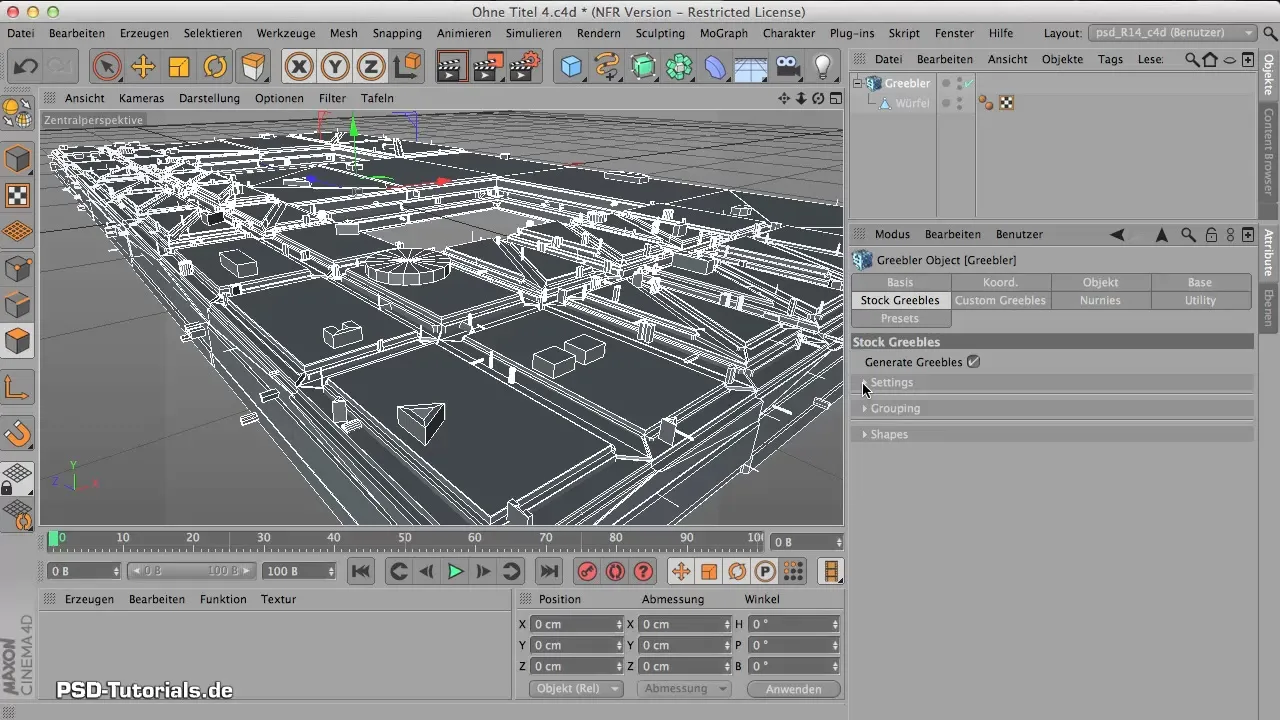
2. Offset en hoogte-aanpassingen
Een interessante functie is de “Surface Offset”. Met deze waarde kun je de afstanden tussen de objecten beïnvloeden. Experimenteer met kleine hoogtewaarden om fijne texturen te creëren. Verminder de minimumwaarde tot 0,1 om subtiele details te krijgen. Dit zorgt er vaak voor dat het oppervlak interessanter lijkt, zonder af te leiden van de hoofdvormen. Stel de oppervlaktesettings zo in dat ze intuïtief de gewenste uitstraling tonen.
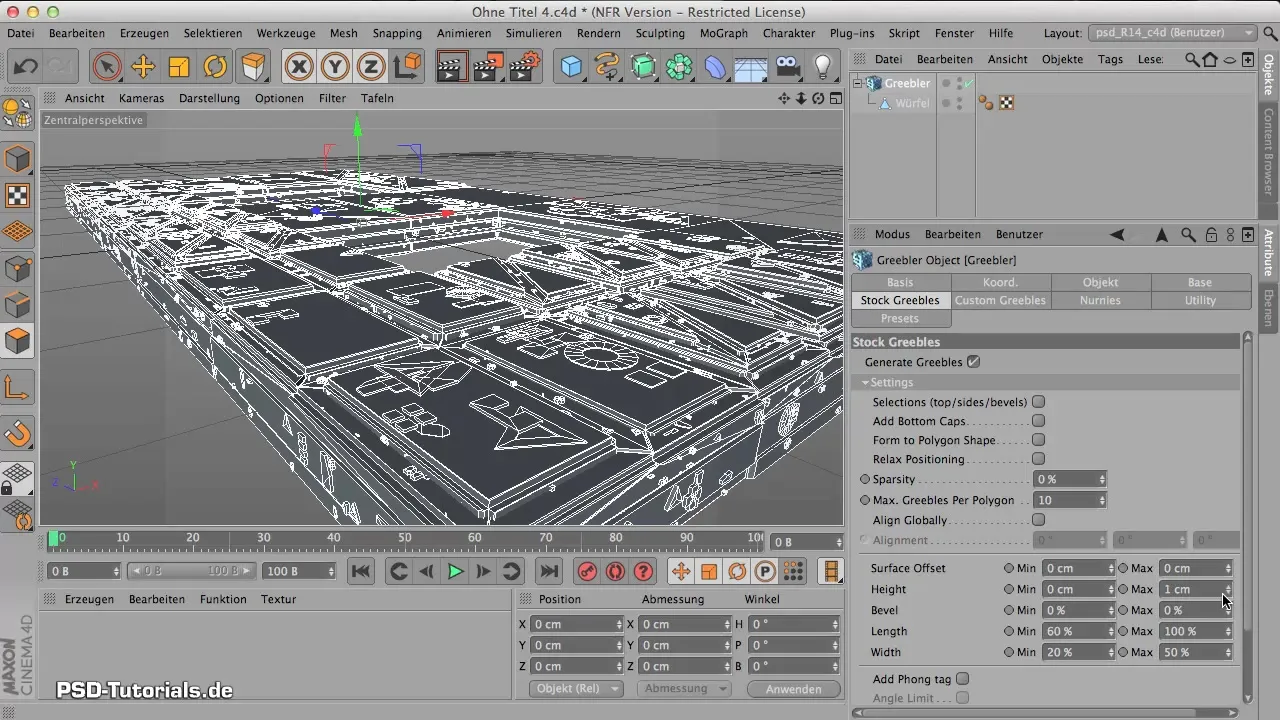
3. Gribbles bevellen
Een volgende stap is het bevellen van de Gribbles. Je kunt niet alleen de basisplaten, maar ook de Gribbles zelf bevelen. Houd er rekening mee dat dit ook het aantal polygonen verhoogt. Als je de randen scherper wilt maken, verhoog dan de bevelwaarde, maar wees voorzichtig – een te hoge waarde kan de rekencapaciteit belasten.
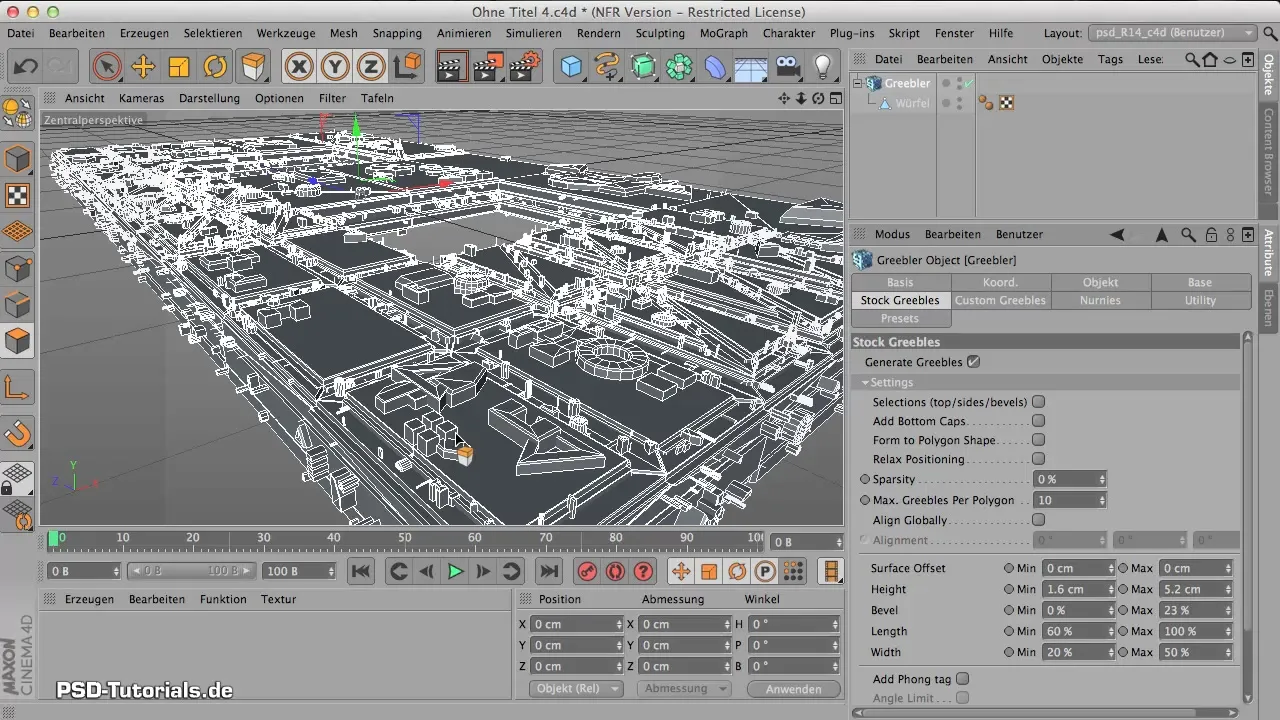
4. Groeperingen en arrays gebruiken
Voor een gestructureerde indeling is er de mogelijkheid om Gribbles in “Bars” of “Arrays” te groeperen. Deze stellen je in staat om een beknopte, regelmatige structuur voor je scènes te creëren. Je kunt het aantal elementen per groep aanpassen om de gewenste regelmaat te bereiken. Verhoog bijvoorbeeld het aantal Gribbles in een array van 6 naar 10 om interessante patronen te genereren.
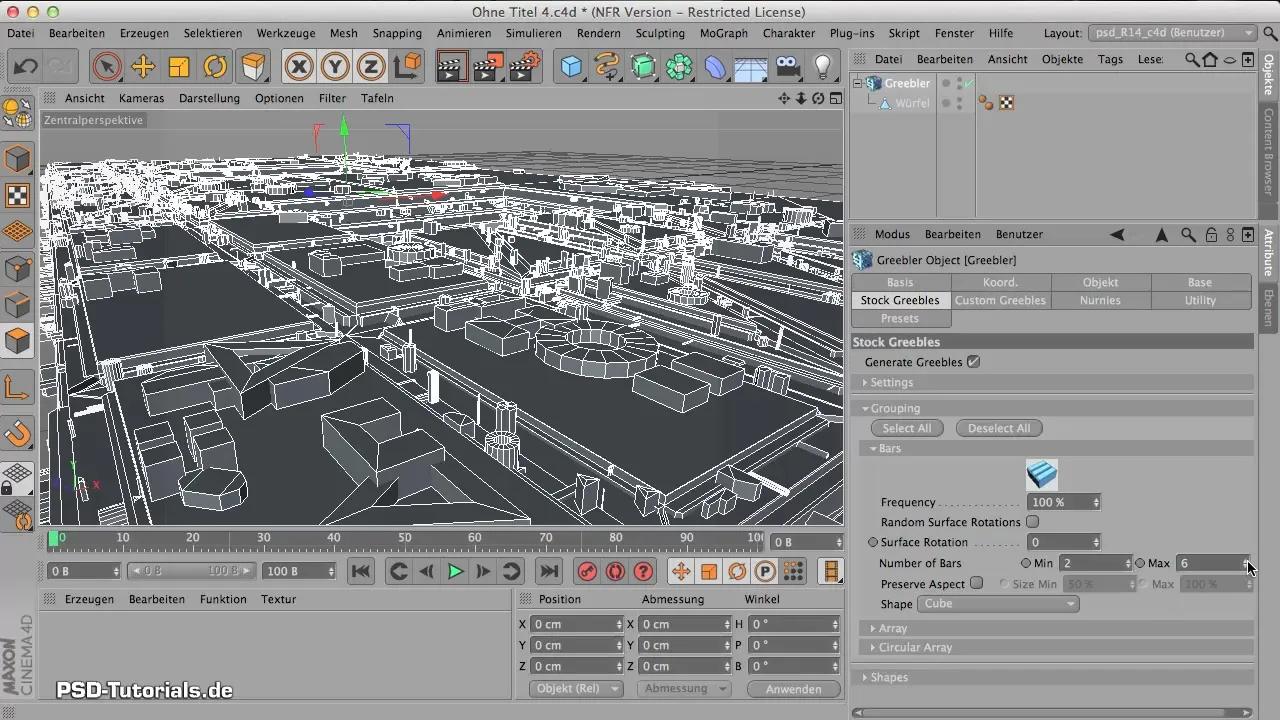
5. Eigen vormen creëren en importeren
Nu wordt het interessant: je kunt je eigen vormen ontwerpen en deze vervolgens in de Greebler-bibliotheek importeren. Maak bijvoorbeeld een ster met vijf punten en laat deze door de extrusiefunctie in een basisvorm omzetten. Verwijder de overbodige dekvlakken om alleen de vorm te behouden die je voor de Greebler wilt gebruiken. Dit is ook de eerste stap om je software-werkwijze aan te passen en de bibliotheek zinvol te vullen.
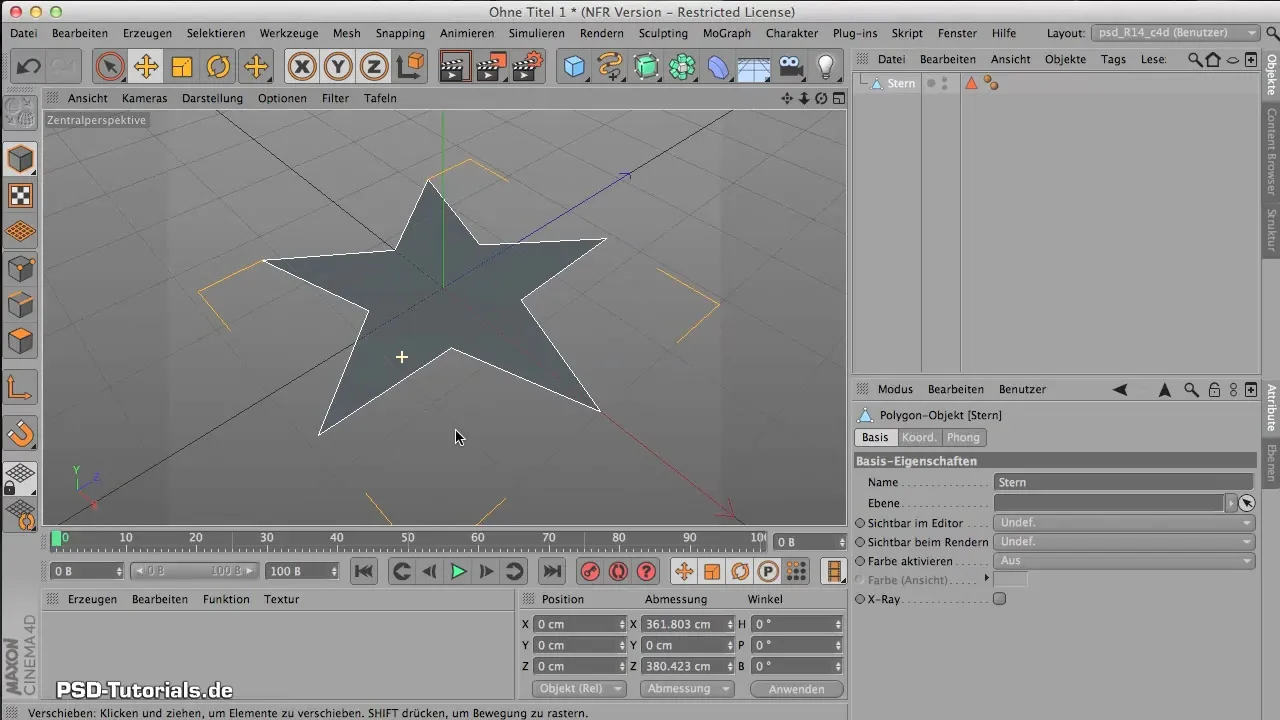
6. Bibliotheek gebruiken
In Greebler kun je nu de Shapes uit je bibliotheek gebruiken. Ga hiervoor naar het punt “Custom Gribbles” en sleep je eerder gemaakte vorm in het project. Zorg ervoor dat je op de gewenste vorm klikt en deze vervolgens activeert. Zo kun je deze onmiddellijk in je huidige project zien.
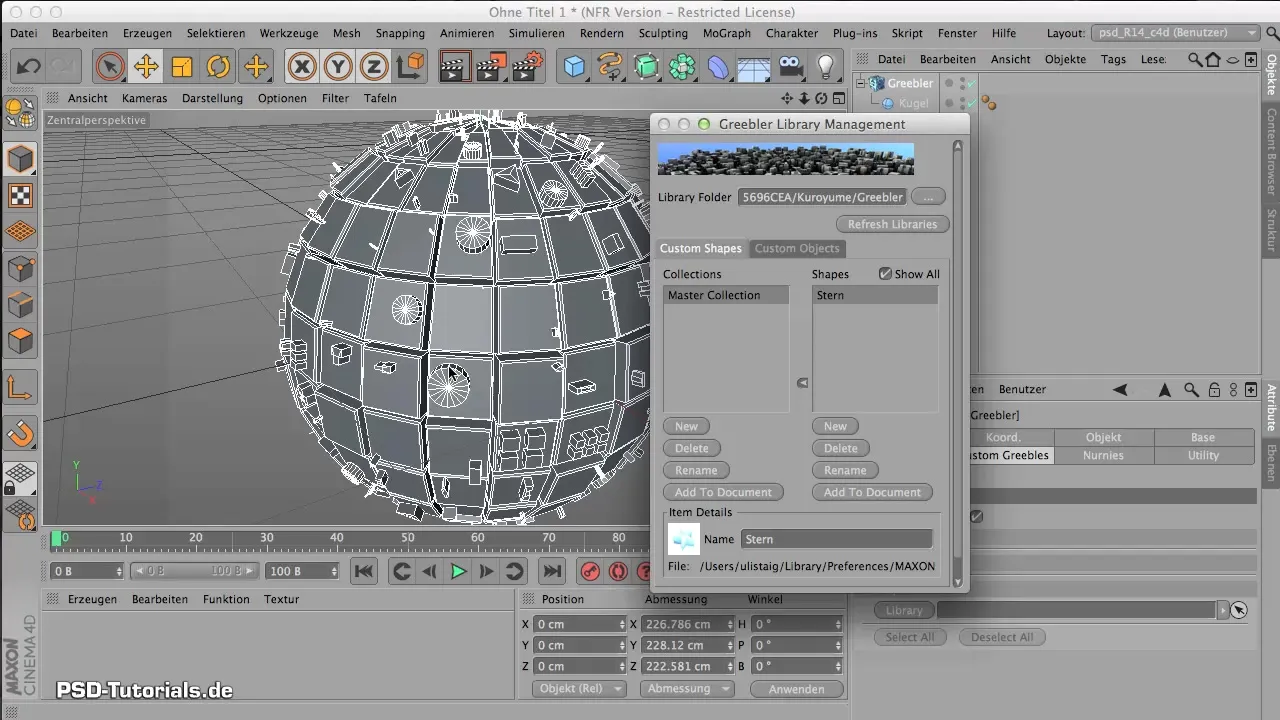
7. Afronding en aanpassingen
Als je vorm in het project is, kun je experimenteren met de standaardinstellingen van de Greebler. Voeg bijvoorbeeld extra Gribbles toe of pas de bestaande aan om dichter bij je ontwerpvisie te komen. Zorg ervoor dat de nieuw gemaakte vormen harmonieus in het geheel passen en visueel aantrekkelijk zijn waar nodig.
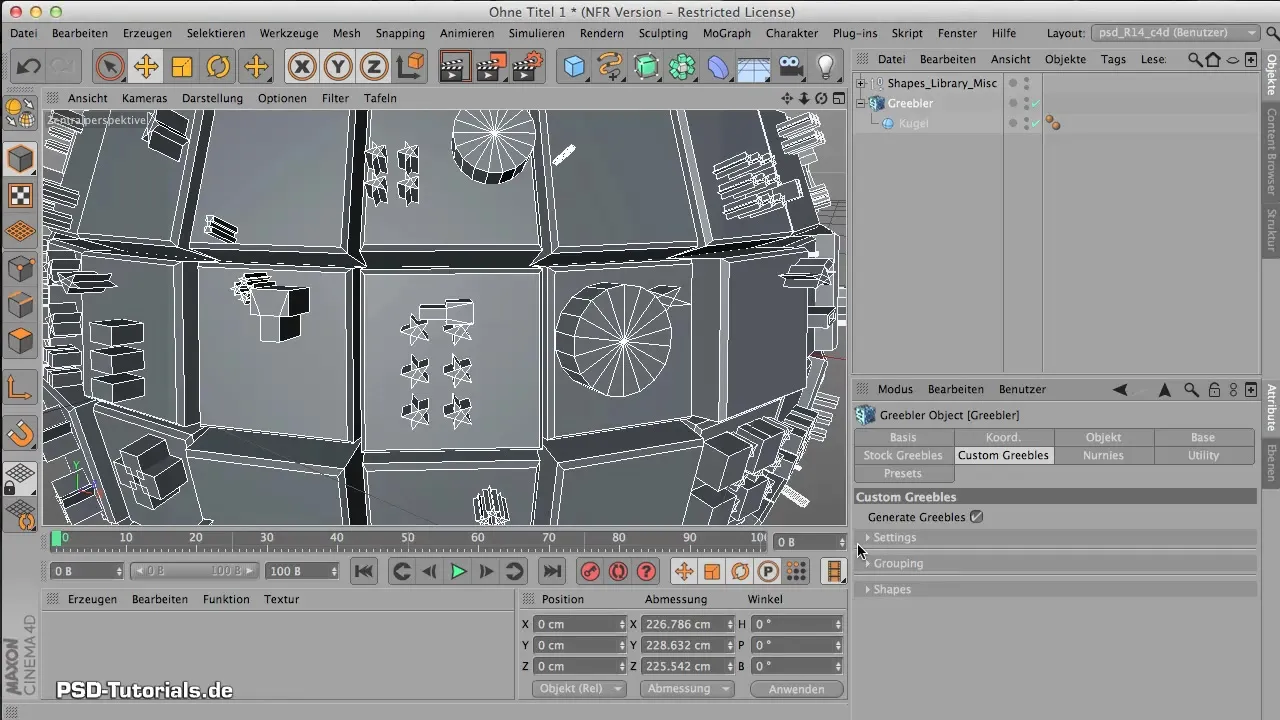
Samenvatting - Eigen vormen ontwerpen met Greebler
In deze workshop heb je geleerd hoe je met de Greebler-plugin eigen vormen kunt creëren en effectief kunt gebruiken. Van de basisinstellingen tot het importeren van eigen ontwerpen, is de Greebler-plugin een waardevolle uitbreiding voor creatieve projecten. Gebruik deze functies om je digitale creativiteit volledig te benutten.
Veelgestelde vragen
Wat is de Greebler-plugin?Het is een plugin die het mogelijk maakt om gedetailleerde gravures en structuren in 3D-modellen te genereren en aan te passen.
Hoe kan ik mijn eigen vormen in de Greebler creëren?Je kunt zelf getekende vormen importeren om ze in de Greebler als Custom Gribbles te gebruiken.
Welke instellingen zijn het belangrijkst in Greebler?De belangrijkste instellingen zijn het maximale aantal Gribbles per polygoon en de Surface Offset voor de afstanden.
Hoe beïnvloedt het bevelen de Gribbles?Het bevelen verhoogt het aantal polygonen en kan de visuele kwaliteit van de randen van objecten verbeteren.


